Ajouter fonctions comptables
Ajoute des fonctionnalités au fichier. Voir aussi Ajoutez des fonctionnalités générales.
Activer Majuscule/minuscule dans les numéros de comptes et dans les codes
Normalement, le programme convertit les numéros de compte en lettres majuscules.
Lorsque Majuscule/minuscule est activé, les numéros de compte ne sont pas convertis en majuscules. Les comptes en majuscules et en minuscules sont utiles lorsque vous utilisez des numéros de compte qui sont aussi des descriptions.
Lorsque vous saisissez des numéros de compte dans le tableau Écritures, le programme convertit les "Majuscule/minuscule" comme indiqué dans le plan comptable.
Avec cette option, il vous faut, cependant, être prudent car le compte "Caisse" écrit avec la première lettre en majuscule sera différent du compte "Caisse" écrit en minuscules.
Ajouter un tableau Articles
L'information est disponible sur la page Documentation Tableau Articles.
Ajouter des colonnes Articles dans le tableau Écritures
Les informations sont disponibles sur la page Documentation Colonnes Articles dans le Tableau Écritures
Ajouter les colonnes Adresses dans le tableau Comptes
Pour les fichiers comptables.
Cette fonction permet d'ajouter, dans le tableau Comptes, les colonnes nécessaires à la saisie des adresses des clients, fournisseurs, sociétaires ou autres.
Pour ajouter cette fonction, procédez comme suit :
- Cliquez sur le menu Outils
- Sélectionnez la commande Ajouter de nouvelles fonctions....
- Sélectionnez Ajouter colonnes Adresse dans le tableau Comptes. (Si cette option n'apparaît pas dans la liste, c'est qu'elle a déjà été activée.
Le programme s'ajoute au tableau Comptes :
- L'aperçu Adresses où les colonnes ajoutées sont visibles.
- Les colonnes qui permettent de saisir des données d'adresse et d'autres informations.
- Pour rendre visible une ou plusieurs colonnes, même dans d'autres aperçus, utilisez la commande Organiser colonnes du menu Données.
- Pour créer d'autres vues avec des colonnes spécifiques, utilisez la commande Organiser tableaux du menu Données.
Ajout et suppression du tableau Budget
Cette fonction permet d'activer le fichier comptable pour la planification financière, en ajoutant le tableau Budget dans lequel vous pouvez saisir les écritures qui se réfèrent budget.
Pour plus d'informations, voir le Tableau Budget.
Modifier le type de colonne Montant TVA dans les écritures
Pour les fichiers comptables avec TVA.
Cette fonction vous permet de rendre modifiable la colonne Type Montant (Type de montant TVA) dans le tableau Écritures.
La colonne vous permet d'entrer l'un des types montants TVA suivants pour chaque écriture si nécessaire :
0 (ou cellule vide), signifie TVA incluse
1 = hors TVA , signifie sans TVA
2 = montant TVA, le montant de l'écriture est considéré comme montant TVA à 100 %
Pour chaque écriture, le programme saisit automatiquement dans la colonne Type Montant, les données par défaut du tableau Codes TVA (pour chaque code). Si, exceptionnellement, pour un Code TVA le Type montant change vous pouvez saisir manuellement 1 ou 2.
Note
L'utilisation de cette fonction entraîne des incompatibilités des données de TVA avec les versions précédentes qui ne disposaient pas de cette fonction.
Tableau Articles
Pour accélérer la création de la facture, vous pouvez utiliser le tableau Articles, dans laquelle vous pourrez insérer vos produits ou services récurrents.
Lors de la création du contenu de la facture, il suffira d'appuyer sur la touche F2 dans la colonne Articles et de sélectionner le produit dans la liste, l'écriture sera complété par les données issues du tableau Articles.
Pour utiliser la tableau des articles, vous devez
- Ajouter le tableau Articles
- Ajouter Colonnes Articles dans le Tableau Écritures
- Rendre la colonne Article visible dans le tableau Écritures (Menu Données -> Organiser colonnes).
Le contenu de la colonne Article doit être un article défini dans le tableau Articles.
Ajouter le tableau Articles
Avec la commande Outils -> Ajouter de nouvelles fonctionnalités -> Ajouter tableau Articles, le tableau Articles est créé et ajouté.
Dans le Tableau Articles, vous pouvez insérer des articles, des produits ou autres, et vous pouvez également l'utiliser comme un petit contrôle du magasin.
Les colonnes par défaut sont les suivantes :
- Groupe : pour créer des lignes de totaux.
- Article : le code de l'article.
- Libellé : la description de l'article.
- Gr : le groupe dans lequel totaliser.
- Compte : le compte qui sera enregistré dans les écritures
- Devise : la devise à utiliser (uniquement pour les types de fichiers avec comptabilité multidevise).
- Code TVA : le code TVA à utiliser (uniquement pour les types de fichiers avec comptabilité avec TVA).
- Unité : le sigle pour définir le type auquel la quantité se réfère.
- Prix Vente : le prix de vente à l'unité.
- Coût : le coût unitaire.
- Quantité Début : quantité initiale de l'article.
- Prix/Unité début : le prix unitaire initial de l'article.
- Valeur début : la quantité initiale multipliée par le prix unitaire initial.
- Quant.Actuelle : la quantité actuelle calculée par le programme en tenant compte de la quantité initiale et des lignes du tableau Écritures de l'article. La colonne Quantité du tableau Écritures est utilisée.
- Prix/Unité actuel : le prix actuel de l'article.
- Valeur actuelle : la quantité actuelle multipliée par le prix actuel.
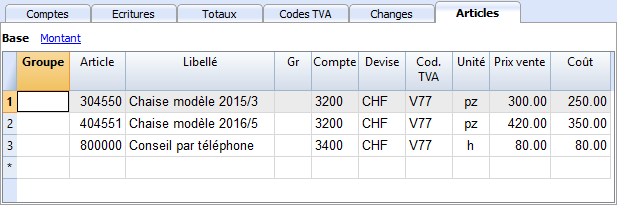
Colonne Articles dans le Tableau Ecritures
Les colonnes Articles du tableau Écritures sont utilisées pour entrer la quantité et le prix.
Le montant de l'enregistrement est calculé en fonction du contenu de la colonne quantité et prix unitaire.
Ajoutez les colonnes Articles dans le tableau Écritures
Avec la commande de menu Outils -> Ajouter de nouvelles fonctions -> Ajouter la colonne Articles dans le tableau Écritures,
les colonnes ci-dessous seront ajoutées au tableau (pour plus d'informations, consultez la documentation tableau Écritures) :
- ProduitsId
Il s'agit de l'article contenu dans le tableau Articles.
Par défaut, dans le tableau Écritures, la colonne ProduitsId n'est pas visible. Avec la commande Organiser colonnes, vous pouvez rendre la colonne visible afin de pouvoir l'utiliser. - Quantité.
Peut être positive ou négative. - Unité
- Prix/Unité
Il peut s'agir d'une valeur positive ou négative.
Insérez des écritures
- Si une quantité ou un prix unitaire est saisi, le montant est calculé automatiquement.
- Vous pouvez également saisir des quantités négatives pour marquer les sorties de produit du magasin.
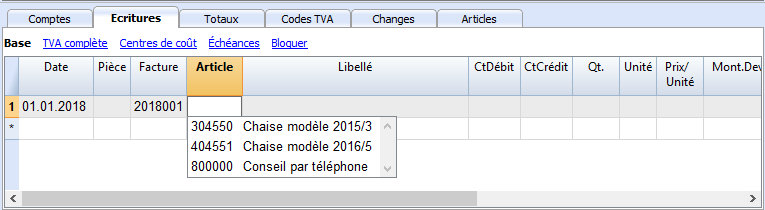
Lien vers le tableau Articles
Si un tableau Articles est présent lorsque vous saisissez une écriture avec l'Article et la quantité, la quantité actuelle de la ligne correspondante du tableau Articles est mise à jour.
Voir Ajouter un tableau Articles